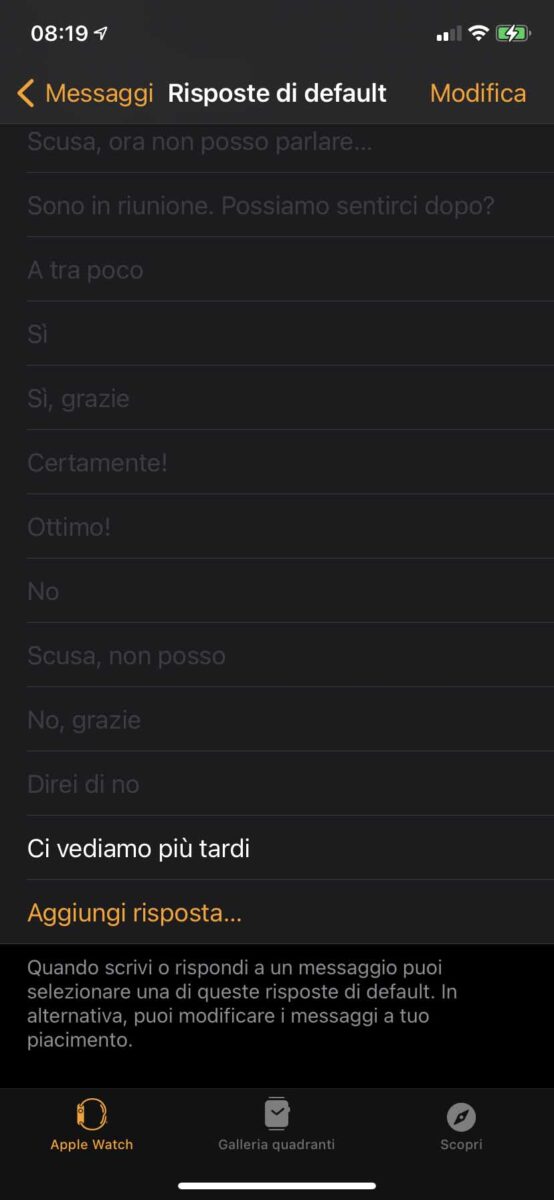Walkie Tolkie Apple Watch
Walkie Talkie Apple Watch permette di comunicare con altre persone che, proprio come te, hanno uno smartwatch di Apple. Con questo tutorial, ti spiegherò fornendoti tutte le indicazioni necessarie per configurare, attivare e usare questa applicazione.
Indice |
Cos’è Walkie Talkie di Apple Watch
Questa opzione di Apple Watch consente di parlare con un’altra persona in stile walkie-talkie:
premendo un apposito pulsante, permette di stabilire la comunicazione tra due interlocutori e inviare un nuovo messaggio, che verrà immediatamente recapitato al destinatario.
Quest’ultimo, a sua volta, potrà rispondere e proseguire la conversazione che avviene in modo bidirezionale, cioè senza possibilità di parlare sopra l’altro interlocutore.
Per usare Walkie Talkie di Apple Watch è necessaria una connessione Internet e, a differenza dei classici walkie-talkie che funzionano tramite onde radio, non ha limiti al raggio di comunicazione.
È possibile parlare con qualsiasi altra persona che disponga di un Apple Watch Series 1 o modelli successivi con watchOS 5.3 o versioni successive.
Per comunicare con un’altra persona è necessario che entrambi gli interlocutori abbiamo attivato Walkie Talkie sul proprio Apple Watch e che questa funzionalità sia correttamente configurata.
È necessario che l’orologio sia collegato a un iPhone equipaggiato con iOS 12.4 o successive e che questo sia abilitato a FaceTime.
Infine, per comunicare con Apple Watch è necessario che la persona da contattare sia stata aggiunta alla lista degli amici di Walkie Talkie.
Come configurare Walkie Talkie Apple Watch
Per prima cosa, prendi il tuo iPhone, accedi alle Impostazioni di iOS premendo sull’icona della rotella d’ingranaggio e fai tap sulla voce FaceTime.
Nella nuova schermata visualizzata, assicurati che FaceTime sia attivo: in caso contrario, sposta la levetta relativa all’opzione FaceTime da OFF a ON.
Prendi il tuo Apple Watch, clicca Digital Crown, per accedere al menu di watchOS, e avvia l’app Walkie Talkie selezionando la relativa icona.
Se non trovi l’app nell’elenco sul tuo smartwatch, significa che l’hai disinstallata.
In tal caso, puoi scaricarla nuovamente accedendo all’App Store direttamente su Apple Watch o usando l’app Watch su iPhone.
Dopo aver avviato l’app, sposta la levetta relativa all’opzione Walkie Talkie da OFF a ON, in modo da attivare questa funzione ed essere in grado sia di avviare nuove conversazioni che di ricevere messaggi.
In alternativa, puoi attivare e disattivare Walkie Talkie anche richiamando il Centro di Controllo di watchOS, facendo uno swipe dal basso verso l’alto sullo schermo di Apple Watch, e premendo sull’icona della radiotrasmittente.
Come aggiungere amici su Walkie Talkie Apple Watch
Questa opzione è necessaria per far funzionare l’app.
Per prima cosa, accedere alla schermata relativa a questa applicazione di Apple Watch e scegliere i contatti di proprio interesse tra quelli disponibili su iPhone.
Per procedere, accedi dunque al menu di watchOS premendo sulla Digital Crown e avvia l’app Walkie Talkie.
Nella nuova schermata, clicca sul contatto che intendi aggiungere, in questo modo invierai la tua richiesta.
Nella sezione Amici che hai invitato trovi le richieste inviate.
Se, invece, dopo aver inviato la tua richiesta di amicizia visualizzi il messaggio “[nome] non è disponibile su Walkie-Talkie“, significa che la persona alla quale hai inviato la tua richiesta non ha un Apple Watch o non utilizza l’app Walkie Talkie.
Se hai configurato In Famiglia sul tuo iPhone, l’opzione di Apple che consente di condividere app, foto e molto altro ancora, tutti i contatti che fanno parte del gruppo e che dispongono di un Apple Watch compariranno automaticamente nell’elenco degli amici.
Per visualizzare le persone che puoi già contattare con Walkie Talkie, accedi alla schermata principale dell’app in questione e individua la sezione Amici.
Nella stessa schermata, vicino a Inviti, puoi visualizzare anche tutte le eventuali richieste di amicizia che hai ricevuto: per accettare una richiesta, premi sul pulsante Accetta oppure puoi rifiutarla cliccando su rifiuta.
Per eliminare un contatto fai uno swipe verso destra sul contatto che intendi rimuovere tra quelli disponibili nella sezione Amici e premi sul pulsante X.
Puoi eliminare un contatto ma anche gestire le opzioni utilizzando l’app Watch su iPhone, accedendo alla sezione Apple Watch e selezionando l’opzione Walkie Talkie.
Come usare Walkie Talkie Apple Watch
Dopo aver attivato l’app e aver aggiunto i contatti di tuo interesse tra le tue amicizie, sei pronto per avviare nuove conversazioni e ricevere messaggi.
Nel primo caso, premi sulla Digital Crown, avvia Walkie Talkie premendo sulla sua icona e, nella sezione Amici, clicca sulla persona che intendi contattare.
A questo punto, se la persona in questione ha attivo Walkie Talkie sul suo Apple Watch, verrà stabilita la comunicazione.
Se, invece, visualizzi a schermo il messaggio “[nome] non è disponibile“, significa che la persona contattata non ha attivato Walkie Talkie e non ha risposto per tempo alla tua richiesta di comunicare.
Le richieste di comunicazione tramite Walkie Talkie, funzionano allo stesso modo: con l’app attiva vieni contattato da un’altra persona, la comunicazione viene stabilita automaticamente.
Se, invece, non hai attivato Walkie Talkie, il tuo Apple Watch emetterà un breve segnale acustico e visualizzerai a schermo il messaggio “[nome] ha provato a contattarti, ma non eri disponibile“.
Premendo sul pulsante “Parla con [nome]” puoi attivare Walkie Talkie e stabilire la comunicazione con la persona che ti ha contattato.
Se, invece, ignori la richiesta, Walkie Talkie rimane disattivato e la persona che ha tentato di contattarti non potrà inviarti messaggi.
Se hai attivato le notifiche di Walkie Talkie dall’app Watch di iPhone, puoi visualizzare tutte le eventuali richieste perse o ignorate facendo uno swipe dall’alto verso il basso sullo schermo di Apple Watch.
Premendo su una singola notifica e facendo tap sul pulsante “Parla con [nome],” puoi stabilire la comunicazione con la persona che ti ha precedentemente contattato, a patto che questa abbia lasciato attivo Walkie Talkie.
Una volta stabilita la comunicazione, per inviare un nuovo messaggio devi premere su Tieni premuto per parlare viene recapitato in tempo reale al destinatario che, a sua volta, potrà risponderti non appena termini la comunicazione.
Se Walkie Talkie è attivo, puoi ricevere nuovi messaggi in qualsiasi momento e riprodotti automaticamente da Apple Watch.
LEGGI ANCHE:
- Scopri Adobe Firefly: rivoluziona le tue immagini con l’AI e cancella oggetti in pochi click
- Huawei Mate XT: tutte le novità dello smartphone che rivoluzionerà il Mercato
- Viaggi all’estero? Ecco la soluzione per rimanere sempre connessi: Airalo
- Esplora la Potenza e la Versatilità dei nuovi Microsoft Surface Copilot+ PCs
- Scopri le Novità del Nuovo Huawei Mate X6: Innovazione e Design allo Stato Puro